Kā atrast lielus failus MacBook Air un tos noņemt
Pēdējo reizi atjaunināts: 2019. gada 10. aprīlī
Cietā diska vietas trūkums ir bieža MacBook īpašnieku problēma. Dators ir tik labi piemērots multivides failu izveidošanai un patērēšanai, ka šiem lielajiem failiem ir viegli ātri piepildīt cieto disku. Tātad, kad jūs nonāksit līdz vietai, kur nepietiek vietas nākamajam projektam, jūs sāksit meklēt veidus, kā no MacBook noņemt lielākus, vecākus failus, kurus jūs vairs nelietojat.
Bet tas var būt sarežģīti, jo šie faili, iespējams, tiek glabāti vietās, kuras ir grūti atrast. Par laimi ir programma CleanMyMac, kuru varat lejupielādēt un instalēt un kura automātiski meklēs šos failus. Varat lasīt vairāk par CleanMyMac un lejupielādēt to no MacPaw vietnes, pēc tam redzēt, kā izmantot kādu no tā rīkiem, lai atrastu un noņemtu lielus failus no datora.
Kā meklēt un izdzēst lielus vecos failus no sava Mac
Šīs rokasgrāmatas darbības tika veiktas MacBook Air operētājsistēmā macOS Sierra. Šī rokasgrāmata izmanto programmatūru CleanMyMac, lai atrastu un izdzēstu šos failus. Jūs varat lejupielādēt CleanMyMac šeit. Kad esat lejupielādējis un instalējis programmu, varat turpināt veikt tālāk norādītās darbības.
Ņemiet vērā, ka CleanMyMac faili netiks automātiski izdzēsti, kad tos pirmo reizi atradīsit. Jūs varēsit redzēt tajā esošo lielo failu sarakstu un izvēlēties šos failus izdzēst atsevišķi.
1. darbība: noklikšķiniet uz Launchpad ikonas dokā ekrāna apakšā.

2. solis: noklikšķiniet uz programmas CleanMyMac ikonas.
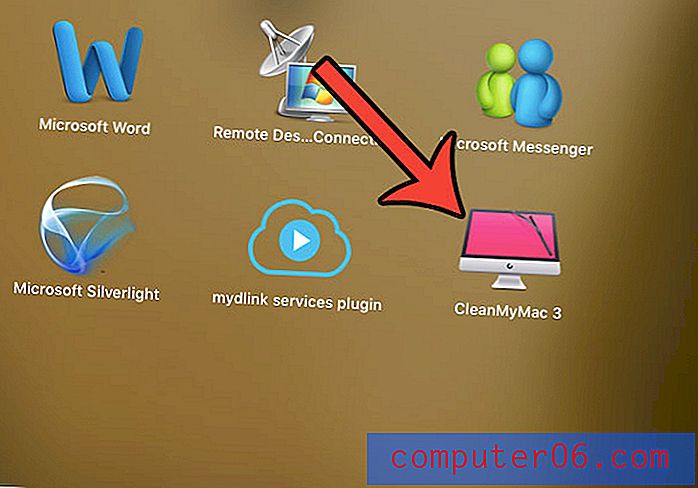
3. darbība: programmas kreisajā kolonnā noklikšķiniet uz saites Lielie un vecie faili .
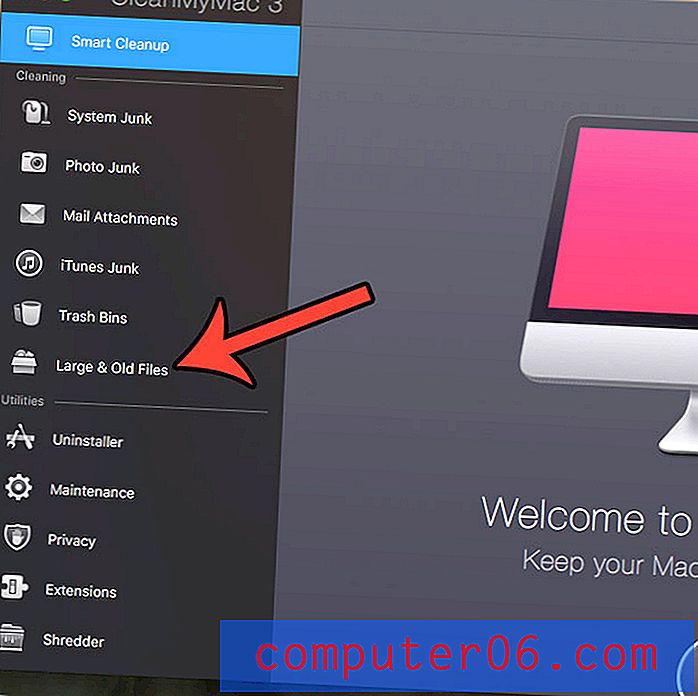
4. darbība: loga apakšā noklikšķiniet uz pogas Skenēt . Ņemiet vērā, ka tas var aizņemt kādu laiku atkarībā no cietā diska lieluma un klēpjdatora ātruma.
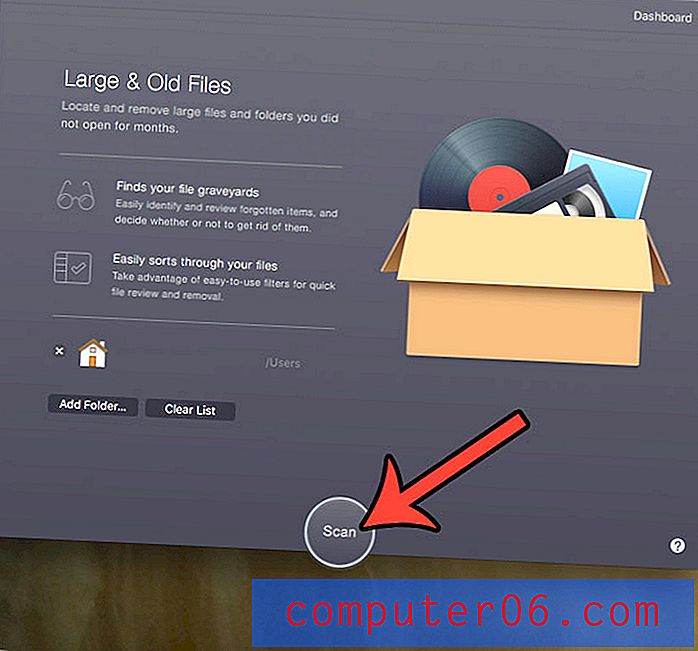
5. darbība: loga apakšā noklikšķiniet uz pogas Pārskatīt failus .
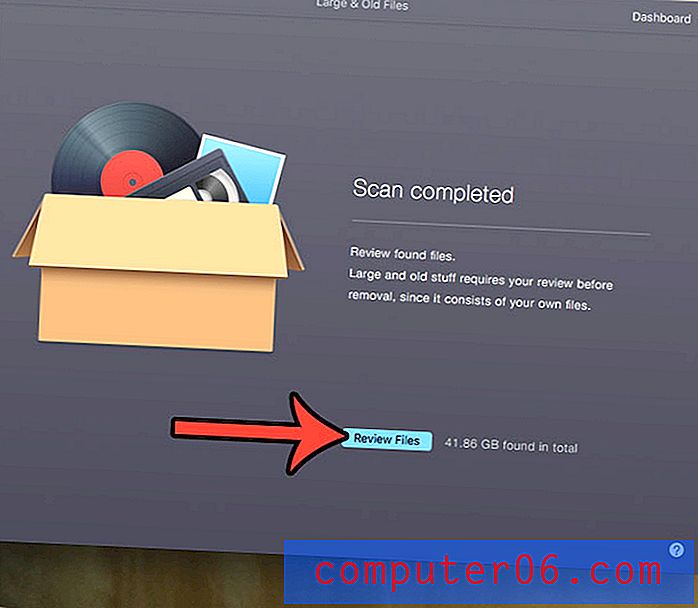
6. solis: atlasiet failus, kurus vēlaties noņemt, pēc tam loga apakšā noklikšķiniet uz pogas Noņemt . Zemāk redzamajā attēlā pamanīsit, ka lielākā daļa no mana datora lielajiem failiem ir iTunes video faili. Ja esat iTunes lietotājs, kurš iegādājas filmas vai TV pārraides, iespējams, nonāksit tādā pašā situācijā.
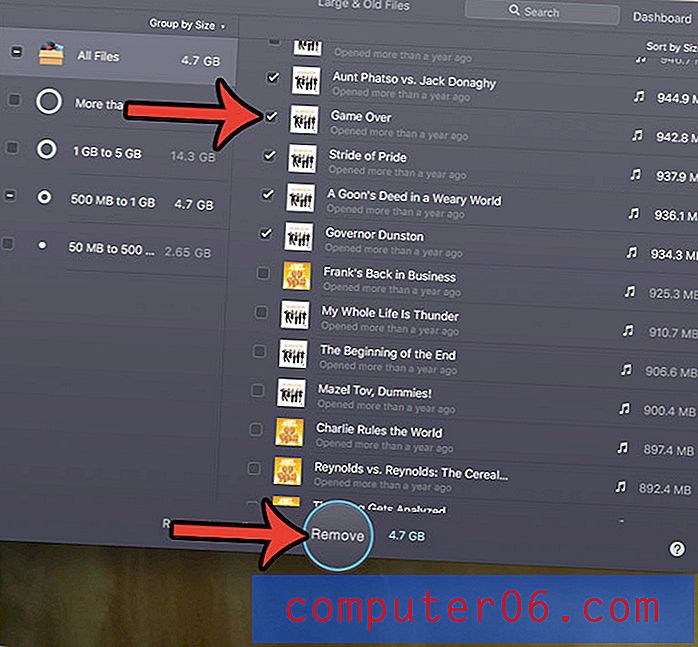
7. darbība: noklikšķiniet uz pogas Noņemt, lai apstiprinātu, ka vēlaties izdzēst šos failus. Šo darbību nevar atsaukt, un tā neatgriezeniski izdzēsīs failus no datora.
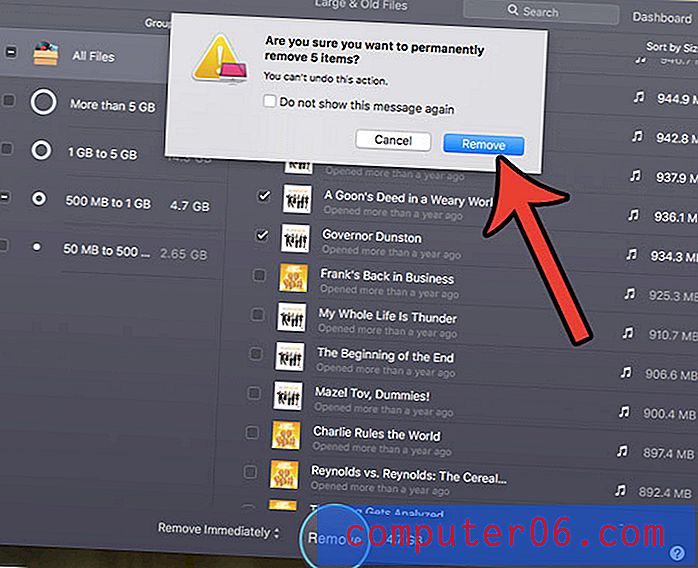
Kad faili ir izdzēsti, redzēsit informāciju par atbrīvotās vietas daudzumu, kā arī par to, cik daudz vietas paliek. Ja vēlaties noņemt dažus papildu failus, noklikšķiniet uz pogas Pārskatīt failus, ja esat pabeidzis, aizveriet lietojumprogrammas logu.
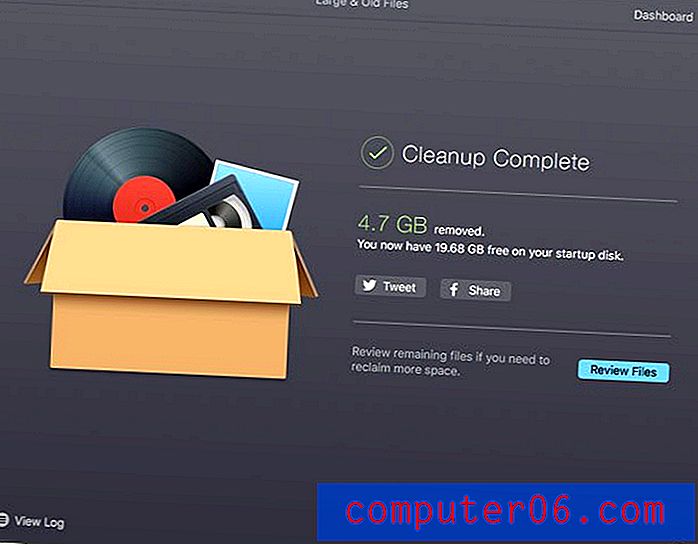
CleanMyMac veidotājiem ir arī cita programma ar nosaukumu Gemini, kuru varat izmantot, lai noņemtu arī dublētos failus no sava Mac. Šo programmu kombinācija patiešām var palīdzēt jums saglabāt jūsu Mac tīru, un jūs saņemat 30% atlaidi Gemini, ja jums jau ir CleanMyMac. Šeit varat apskatīt CleanMyMac un Gemini paketi.
Lai gan CleanMyMac ir lielisks, lai noņemtu vecos, lielos failus no jūsu MacBook, tas ir arī labs, lai atrastu citus, mazākus nevēlamos failus, kas piepilda jūsu cieto disku. Uzziniet, kā no Mac izdzēst nevēlamos failus, lai iegūtu vienkāršus papildu veidus, kā palielināt datora diska vietu.



